Las transmisiones en vivo se han convertido en una parte esencial de Instagram. De manera similar a Facebook o Twitter, los videos en vivo de Instagram son una gran forma de hacer vínculos con tus seguidores en tiempo real y documentar tu vida en el instante en que sucede. Además, el proceso es muy sencillo. ¿Quieres aprenderlo? Te explicamos cómo transmitir en vivo en Instagram.

Paso 1: ingresa a Instagram en tu dispositivo móvil
Aunque puedes usar la versión de escritorio para ver fotos y hacer comentarios, solo puedes transmitir en vivo desde la aplicación móvil. Si aún no tienes cuenta de Instagram, puedes crear una con la app o en su sitio.
Paso 2: navega hacia la cámara
Desde la página de inicio, toca el ícono de la cámara en la esquina superior izquierda de la pantalla (también puedes deslizar hacia la derecha para abrirla). La cámara es la misma que usas para agregar fotos a tu historia.
Paso 3: comienza tu video en vivo
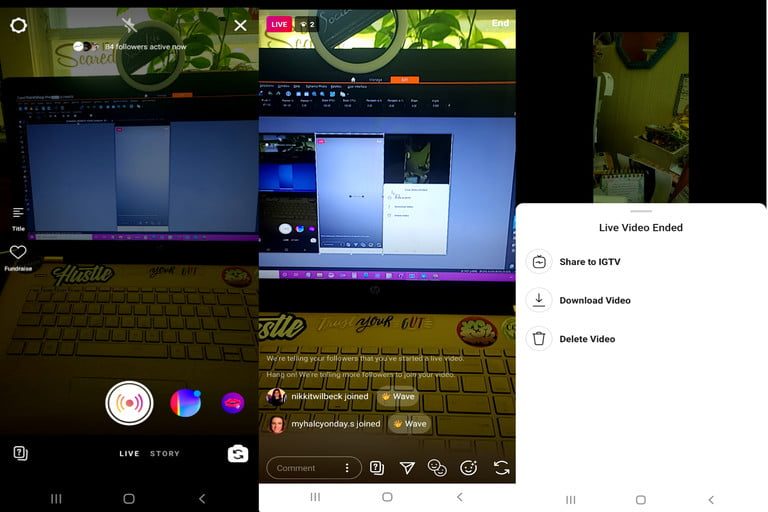
Con la cámara activada, desplázate en el menú inferior (bajo el botón de la cámara) hasta llegar a la función de En vivo. Este menú también es donde encuentras las opciones para las historias. Del lado izquierdo de la pantalla encontrarás opciones para agregar un título a tu video o utilizarlo para recaudar fondos. Cuando estés listo para comenzar a transmitir, toca el botón de la cámara.
Paso 4: durante la transmisión
Luego de una breve prueba automática de conexión, estarás transmitiendo en vivo. Instagram enviará una notificación a algunos de tus seguidores, para avisarles que has iniciado un video en vivo. La cantidad de espectadores y comentarios aparecerá en la parte inferior de la pantalla.
Si quieres agregar un comentario, toca Comentar y escribe tu mensaje. Si dejas presionado un comentario podrás fijarlo a la parte superior, para que tus espectadores lo vean más fácilmente. Para desactivar los comentarios, toca los tres puntos que están a la derecha de Comentar y selecciona Desactivar comentarios. Si tienes filtros de palabras clave activados también aplicarán aquí.
También hay varios íconos cerca del área de comentarios que activan funciones para usar durante tu video. Puedes agregar un invitado, enviar una notificación a tus amigos para que sepan que estás transmitiendo, ver preguntas, girar la cámara y agregar filtros.
Paso 5: finaliza la transmisión
Una vez que hayas terminado, toca Finalizar en la esquina superior derecha. Aparecerá una pantalla opaca sobre la imagen; esto te indica que el video en vivo ha concluido. Después puedes guardar el video, borrarlo o compartirlo con IGTV.
Cómo ver los videos en vivo de otra persona
Para ver el video en vivo de alguien más, toca su foto de perfil en la parte superior de tu pantalla. Su imagen tendrá un círculo colorido alrededor y dirá si tiene un video en vivo. Recuerda que cualquiera que se encuentre viendo el video podrá ver que te uniste; también si comentas o si te gusta el video.
Las transmisiones en vivo de Instagram son una gran manera de interactuar y relacionarse con la gente. Es más divertido e informal que una foto posada, y es súper fácil. ¡Diviértete!




